크롬북은 때때로 Wi-Fi 연결 실패. 입장하고 계시지만 정확한 비밀번호, 다른 많은 기기에서 작동하던 ChromeOS 기기에서 여전히 이상한 "잘못된 비밀번호" 오류. 이 오류가 발생하는 이유와 해결 방법을 알아보겠습니다.
Chromebook이 네트워크에 연결하지 못했습니다. 비밀번호가 잘못되었습니다.
키보드 설정 확인 및 게스트로 탐색
올바른 언어 설정을 사용하고 있는지 키보드 설정을 확인하십시오. 암호 문제는 종종 실제 키보드와 일치하지 않는 키보드 언어 설정으로 인해 발생합니다. 또한 Caps Lock을 비활성화하고 오타도 확인하십시오. 보장하다 키보드가 올바르게 작동하고 있습니다.
일부 사용자는 게스트로 몇 분 동안 탐색하면 문제를 해결하는 데 도움이 될 수 있다고 제안했습니다. 시간 아이콘을 클릭하고 선택하십시오. 손님으로 찾아보기.
그런데 최근에 Wi-Fi 비밀번호를 변경했다면 이전 비밀번호로 로그인해 보세요. Wi-Fi 비밀번호를 변경한 후 라우터를 다시 시작하지 않으면 기기에서 비밀번호 변경을 고려하지 못할 수 있습니다.
네트워크 장치 다시 시작
크롬북의 전원을 끕니다. 단순히 뚜껑을 닫지 마십시오. 노트북을 완전히 꺼야 합니다. 그런 다음 라우터의 전원 코드를 뽑습니다. 잔류 전기를 제거하려면 두 장치를 1분 동안 꺼 두십시오.
그런 다음 라우터를 연결하고 장치가 완전히 부팅될 때까지 기다립니다. 몇 분 정도 걸릴 수 있습니다. 그런 다음 Chromebook의 전원을 켜고 Wi-Fi에 연결할 수 있는지 확인합니다.
라우터 설정 확인
문제가 지속되면 라우터의 구성 페이지로 이동하여 설정을 확인하십시오.
- 최신 라우터 펌웨어 업데이트를 설치하여 호환성 문제를 해결하십시오.
- 듀얼 밴드 라우터(2.4 및 5GHz)를 사용하는 경우 밴드마다 다른 SSID를 사용하세요. 자신에게 가장 적합한 채널을 확인하세요. 2.4GHz 채널을 사용하는 경우 1, 6 또는 11로 설정합니다. 다른 채널은 제대로 작동하지 않을 수 있습니다.
- 빠른 알림으로 5GHz는 일반적으로 두꺼운 벽과 바닥을 통과하는 데 문제가 있습니다.
- 미국 이외의 국가에 있고 미국 시장용으로 제조된 Chromebook을 사용하고 있다고 가정해 보겠습니다. 이 경우 라우터의 채널이 노트북과 호환되지 않을 수 있습니다. 미국 시장용 크롬북은 일반적으로 채널 1-11로 제한됩니다. 그러나 다른 국가에서는 채널 12-14를 사용할 수 있어야 합니다.
- Wi-Fi 보안 설정으로 이동하여 AES 암호화를 사용하여 암호화를 WPA2-PSK로 설정합니다.
- TKIP, WPS 및 WMM/QoS를 비활성화합니다.
- 네임서버를 변경하고 Google의 기본 서버인 8.8.8.8 및 8.8.4.4를 사용하세요.
- 숨겨진 SSID를 비활성화합니다. 특정 크롬북 모델은 숨겨진 SSID 네트워크에 연결하지 못할 수 있습니다.
간섭 확인
또한 Wi-Fi 확장기 또는 중계기를 끕니다. 개선 사항이 있는지 확인하십시오. 그런 다음 Bluetooth 옵션을 일시적으로 비활성화합니다. 동일한 연결을 사용하여 다른 모든 장치의 연결을 끊는 것을 잊지 마십시오.
크롬북 하드웨어 재설정
하드 리셋을 수행하고 이 솔루션으로 문제가 해결되는지 확인하십시오. 다운로드 폴더에 저장된 일부 파일은 하드웨어를 재설정한 후 영구적으로 사라질 수 있습니다.
- 크롬북을 끕니다.
- 눌러 새로 고치다 그리고 힘 버튼을 동시에 누릅니다.

- 랩톱이 시작될 때까지 이 두 키를 계속 누르십시오.
- 그런 다음 릴리스 새로 고치다 열쇠.
- Wi-Fi에 연결할 때 "잘못된 비밀번호" 오류가 계속 발생하는지 확인하세요.
다른 네트워크로 전환하고 ChromeOS 업데이트
기기에서 최신 버전의 ChromeOS를 실행하고 있는지 확인하세요. 그렇게 하려면 다른 네트워크에 연결하고 업데이트를 확인하십시오.
- 크롬북을 부팅합니다.
- 그런 다음 시간 아이콘 그리고 가다 설정.
- 선택하다 크롬 OS 정보.

- 을 치다 업데이트 확인 옵션.
- Chromebook이 최신 소프트웨어 업데이트를 다운로드하고 설치할 때까지 기다립니다.
노트북이 문제 없이 다른 네트워크에 연결되면 다음 단계로 이동하여 Wi-Fi 비밀번호를 재설정하세요.
Wi-Fi 비밀번호 재설정
여전히 기본 네트워크에 로그인할 수 없으면 Wi-Fi 비밀번호를 재설정해 보십시오. 라우터의 구성 페이지로 이동하여 무선 전화 부분. 화면의 지시에 따라 비밀번호를 재설정하세요. 자세한 내용은 라우터 제조업체의 지원 페이지로 이동하십시오.
새 비밀번호를 설정한 후 라우터와 노트북을 다시 시작하는 것을 잊지 마십시오. 이전 라우터를 사용하는 경우 다음이 필요할 수 있습니다. 새 것을 얻다.
잠자는 동안 Wi-Fi를 계속 켜십시오.
Chromebook이 절전 모드에서 해제된 후 '잘못된 비밀번호' 오류가 표시되는 경우 절전 중에 Wi-Fi를 켜두세요. 그렇게 하려면 다음으로 이동하십시오. 설정, 선택 고급의. 로 이동 개인 정보 및 보안, 다음과 같은 옵션을 활성화합니다. 잠자는 동안 WiFi 유지.
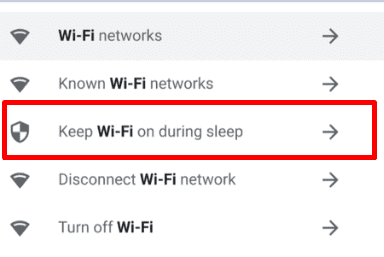
주요 네트워크도 선호하는 네트워크로 설정하는 것을 잊지 마십시오.
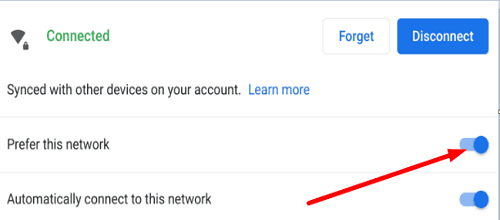
IT 관리자 또는 Chromebook 제조업체에 문의
Chromebook을 다른 네트워크에 연결할 수 있는지 확인하세요. 어디에서도 온라인에 연결할 수 없다면 연결 문제가 Chromebook으로 인해 발생한 것일 수 있습니다. 크롬북 제조업체에 문의 추가 도움이 필요합니다.
학교나 회사에서 ChromeOS 기기를 관리하는 경우 먼저 IT 관리자에게 문의하세요. 랩톱은 특정 네트워크로만 제한될 수 있습니다.
결론
크롬북에서 '잘못된 비밀번호' 오류가 발생하면 라우터를 다시 시작하고 Wi-Fi 설정을 확인하세요. 다른 Wi-Fi 채널로 전환하고 개선 사항이 있는지 확인하십시오. 또한 키보드 설정을 확인하고 Chromebook 하드웨어를 재설정합니다. 오류가 지속되면 Wi-Fi 비밀번호를 재설정하고 IT 관리자 또는 Chromebook 제조업체에 문의하세요.
Chromebook에서 Wi-Fi 문제를 해결하셨나요? Wi-Fi에 연결할 때 "잘못된 암호" 오류를 수정하는 다른 방법을 찾은 경우 아래 의견에 아이디어를 공유하십시오.